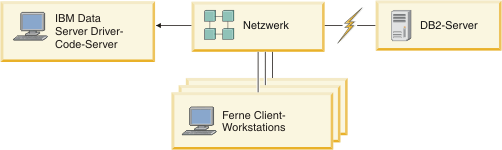IBM Data Server-Clients und -Treiber - Übersicht > IBM Data Server Drivers > Installieren von IBM Data Server Driver Package (Windows) >
Netzinstallation von IBM Data Server Driver Package (Windows)
Sie können den erforderlichen Aufwand und Plattenspeicherplatz für die Installation von IBM Data
Server Driver Package auf Client-Workstations minimieren, indem Sie den Code in einem gemeinsam genutzten Netzbereich installieren und ferne Client-Workstations registrieren, damit diese den Treiber so verwenden, als ob er lokal installiert wäre. Diese Installationsmethode ist nur unter Windows-Betriebssystemen verfügbar.
Zum Konfigurieren einer Netzinstallation von IBM Data
Server Driver Package installieren Sie den Code anstatt auf jeder Client-Workstation auf einem Code-Server und stellen den Code über einen gemeinsam genutzten Netzbereich für ferne Client-Workstations zur Verfügung. Sie führen das Dienstprogramm db2dsdpreg aus, um jede ferne Client-Workstation zu konfigurieren und die erforderlichen Links zum Code-Server zu erstellen. Wenn ein registrierter ferner Client eine Datenbankverbindung aufbaut, wird der Treibercode bei Bedarf dynamisch vom Code-Server geladen. Der ferne Client stellt anschließend auf die übliche Weise eine Verbindung zur Datenbank her. Wenn Sie die installierte IBM Data
Server Driver Package-Instanz aktualisieren, steht der aktualisierte Code den fernen Client-Workstations automatisch zur Verfügung.
Die folgende Abbildung zeigt eine Netzinstallation von IBM Data
Server Driver Package.
Abbildung 2. Eine typische Netzinstallation von IBM Data Server Driver Package
Anmerkung:
- Ferne Client-Workstations, die auf Daten auf System z- oder IBM i-Datenservern zugreifen, müssen über eine Lizenz für DB2 Connect verfügen.
- Ferne Clients auf einer 32-Bit-Workstation können keinen 64-Bit-Code-Server verwenden.
- Diese Installationsmethode erfordert das Laden von Code über eine LAN-Verbindung. Wie sehr sich die Systemleistung zum Zeitpunkt der Programminitialisierung verringert,
hängt von einer Reihe variabler Faktoren ab, wie beispielsweise der Auslastung und der Geschwindigkeit
des Netzwerks und des Code-Servers.
Konfigurieren einer Netzinstallation von IBM Data
Server Driver Package (Windows)
Zum Konfigurieren einer Netzinstallation von IBM Data
Server Driver Package installieren Sie den Treiber auf dem Code-Server, machen das Codeverzeichnis für Client-Workstations verfügbar, ordnen dem Code-Server ein Netzlaufwerk von jeder Client-Workstation zu und registrieren alle Client-Workstations.
Zu dieser Task
Führen Sie die folgenden Schritte aus, um eine Netzinstallation von IBM Data
Server Driver Package auf dem Code-Server zu konfigurieren und den Code über eine ferne Client-Workstation verfügbar zu machen.
Vorgehensweise
Gehen Sie wie folgt vor, um eine Netzinstallation zu konfigurieren:
- Installieren Sie IBM Data
Server Driver Package auf dem Code-Server.
- Machen Sie das Codeverzeichnis auf dem Code-Server für alle fernen Client-Workstations verfügbar.
- Ordnen Sie dem Code-Server ein Netzlaufwerk von jeder fernen Client-Workstation zu.
- Registrieren Sie alle fernen Client-Workstations, indem Sie das Dienstprogramm 'db2dsdpreg' ausführen.
Verfügbarmachen des Codeverzeichnisses für ferne Client-Workstations (Windows)
Damit der erforderliche Code vom Code-Server geladen werden kann, müssen alle Client-Workstations das Verzeichnis lesen können, in dem IBM Data
Server Driver Package installiert ist.
Vorbereitungen
Sie müssen IBM Data
Server Driver Package auf dem Code-Server installieren.
Zu dieser Task
In der folgenden Prozedur wird Windows XP als Beispiel verwendet, um zu zeigen, wie das Codeverzeichnis für alle fernen Client-Workstations (im Lesemodus) verfügbar gemacht wird.
Vorgehensweise
Gehen Sie wie folgt vor, um das Codeverzeichnis für alle fernen Client-Workstations verfügbar zu machen:
- Starten Sie auf dem Code-Server den Windows-Explorer.
- Wählen Sie das Verzeichnis auf dem Code-Server aus, das verwendet werden soll, um Client-Workstations Daten zur Verfügung zu stellen. Wählen Sie im vorliegenden Beispiel das Verzeichnis C:\Programme\IBM\IBM DATA SERVER DRIVER aus, um die Freigabe einzurichten.
- Wählen Sie in der Menüleiste Datei → Eigenschaften
aus.
- Klicken Sie auf die Registerkarte Freigabe.
- Klicken Sie auf das Optionsfeld Diesen Ordner freigeben.
- Geben Sie im Feld Freigabename
einen Freigabenamen ein. Dieser Name darf höchstens acht Zeichen lang sein. Verwenden Sie beispielsweise den Namen DSDRVRSV.
- Erteilen Sie allen Client-Benutzern Lesezugriffsberechtigung für das Codeverzeichnis:
- Klicken Sie auf Berechtigungen. Das Fenster mit den Freigabeberechtigungen wird geöffnet.
- Heben Sie in der Liste mit den Gruppen- oder Benutzernamen die Gruppe Jeder hervor.
Anmerkung:
Der Zugriff kann der Gruppe Jeder, einer
Gruppe, die Sie speziell für die Benutzer des fernen Clients definiert haben, oder einzelnen
Benutzern des fernen Clients erteilt werden.
- Wählen Sie die Option Lesezugriff aus.
- Klicken Sie OK an, bis alle
Fenster geschlossen sind.
Ordnen Sie dem gemeinsam genutzten Netzbereich auf dem Code-Server anschließend ein Netzlaufwerk von jeder fernen Client-Workstation zu.
Zuordnen eines Netzlaufwerks von jeder fernen Client-Workstation zum Code-Server (Windows)
Jede ferne Client-Workstation muss über ein Netzlaufwerk verfügen, das dem gemeinsam genutzten Netzbereich auf dem Code-Server zugeordnet ist.
Vorbereitungen
Zu dieser Task
In der folgenden Prozedur wird Windows XP als Beispiel verwendet, um zu zeigen, wie dem gemeinsam genutzten Netzbereich auf dem Code-Server ein Netzlaufwerk von der fernen Client-Workstation zugeordnet wird.
Vorgehensweise
Gehen Sie wie folgt vor, um ein Netzlaufwerk von der fernen Client-Workstation zuzuordnen:
- Starten Sie auf der fernen Client-Workstation den Windows-Explorer.
- Klicken Sie im Menü Extras die Option Netzlaufwerk verbinden an.
- Wählen Sie in der Liste Laufwerk das Laufwerk aus,
dem Sie die Position des Code-Servers zuordnen wollen.
- Geben Sie die Position des freigegebenen Verzeichnisses im Feld Ordner wie folgt an:
\\computername\freigabename
Dabei gilt Folgendes:
- computername
- Gibt den Computernamen des Code-Servers an.
- freigabename
- Gibt den Freigabenamen des freigegebenen Verzeichnisses auf dem Code-Server an.
- Aktivieren Sie das Markierungsfeld
Verbindung beim Start wiederherstellen
um die Verbindung zum freigegebenen Verzeichnis dauerhaft zu machen.
- Klicken Sie den Knopf Fertig
stellen an.
Registrieren Sie anschließend jede Client-Workstation, um es fernen Clients zu ermöglichen, die Netzinstallation von IBM Data
Server Driver Package so zu verwenden, als ob der Code lokal installiert wäre.
Registrieren von fernen Client-Workstations durch Ausführen des Dienstprogramms 'db2dsdpreg' (Windows)
Ferne Client-Workstations müssen registriert werden, um auf eine Netzinstallation von IBM Data
Server Driver Package zugreifen zu können. Führen Sie das Dienstprogramm 'db2dsdpreg' aus, um alle Client-Workstations zu registrieren und die erforderlichen Links zum Code-Server zu erstellen.
Vorbereitungen
- Ordnen Sie dem Code-Server ein Netzlaufwerk von der fernen Client-Workstation zu.
- Stellen Sie sicher, dass entweder Microsoft Visual C++ 2005 oder die entsprechenden Laufzeitkomponenten der Visual C++-Bibliotheken installiert sind. Die Laufzeitbibliotheken sind auf der Download-Website für
Microsoft-Laufzeitbibliotheken verfügbar. Für 32-Bit-Systeme installieren Sie vcredist_x86.exe.
Für 64-Bit-Systeme installieren Sie vcredist_x86.exe und vcredist_x64.exe.
- Melden Sie sich als gültiger Benutzer mit Zugriff auf das freigegebene
Verzeichnis auf dem Code-Server an der Workstation an. Sie müssen auf der fernen Client-Workstation über Administratorrechte verfügen.
Zu dieser Task
Führen Sie auf jeder fernen Client-Workstation, die die Netzinstallation von IBM Data
Server Driver Package verwenden muss, die folgenden Schritte aus.
Einschränkung:
Ferne Clients auf einer 32-Bit-Workstation können keinen 64-Bit-Code-Server verwenden.
Vorgehensweise
Gehen Sie wie folgt vor, um eine ferne Client-Workstation zu registrieren:
- Setzen Sie über eine Windows-Eingabeaufforderung den folgenden Befehl ab. Dabei ist z das Netzlaufwerk, das Sie dem Code-Server zugeordnet haben:
cd z:\bin
- Setzen Sie den folgenden Befehl ab, um das Dienstprogramm db2dsdpreg auszuführen und Protokolldaten in eine Datei zu schreiben:
db2dsdpreg /l c:\db2dsdpreg.log
Dabei ist c:\db2dsdpreg.log der Pfad, in dem das Dienstprogramm die Protokolldatei erstellt. Wenn Sie keinen Pfad für die Protokolldatei angeben, wird sie unter Meine Dokumente\DB2LOG für den aktuellen Benutzer erstellt.
Tipp:
Sie können weitere Registrierungsoptionen anzeigen, einschließlich Optionen zum Zurücknehmen der Registrierung und zum erneuten Registrieren, indem Sie den folgenden Befehl absetzen: db2dspreg
/h.
- Prüfen Sie die Nachrichten in der Protokolldatei (z. B. c:\db2dsdpreg.log), wenn das Dienstprogramm db2dsdpreg fertig ist.
Die Protokolldatei enthält Fehlernachrichten für alle Fehler, die bei der Ausführung des Dienstprogramms festgestellt wurden.
[ Seitenanfang | Vorherige Seite | Nächste Seite | Inhaltsverzeichnis ]